昨天是个好日子,我跑在rock 64上的V2Ray迎来了第一个用户,但是不幸的是大概两个小时后它就死机了,这让我非常的无语。Rock 64配置很高,三年前就有4G内存,USB 3.0的配置,但是最近使用中发现很容易死机,让人很郁闷。之前是主频很高的时候容易死机,我把主频改到600MHz还是死机,我就有点无语了。为了解决这个办法,我打算把我的树莓派拿出来用,Rock 64就备用吧。
安装
安装很简单,从这里下载镜像,用Etcher或者Win32DiskImager把系统烧进TF卡。完成之后先别着急启动,我们需要先配置一下。注意,因为Etcher会弹出TF卡,因此在配置之前需要拔下再插上。
配置
使用有线网络可以直接跳过此步骤。Ubuntu 20.04 LTS(Long Term Service)系统只需要配置网络就可以了。TF卡插入后会被识别为名为system-boot的盘符,打开:

编辑其中名为network-config的文件,这个地方用VS Code或者NotePad++或者文本编辑器都可以。打开后会看到如下的内容:
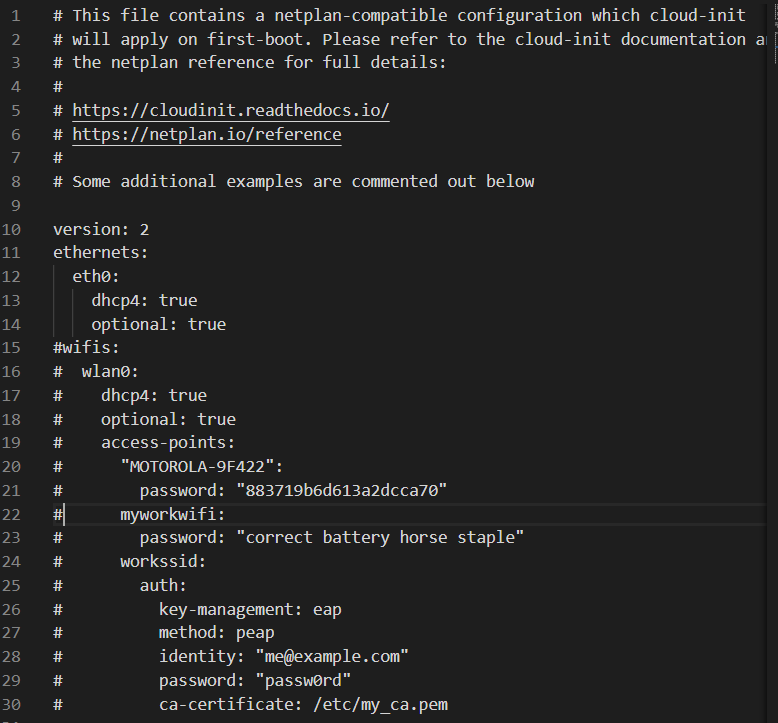
把如下几行的注释去掉:
wifis:
wlan0:
dhcp4: true
optional: true
access-points:
<wifi network name>:
password: "<wifi password>"改为如下内容:
wifis:
wlan0:
dhcp4: true
optional: true
access-points:
MOTOROLA-9F422:
password: "883719b6d613a2dcca70"这里MOTOROLA-9F422是你的WiFi名称,按照官方的教程,如果名称里含有空格,需要加引号,比如说名称是My WiFi,在这个地方应该是"My WiFi",密码是一定要引号的。这样配置就算完了,保存后弹出TF卡插入树莓派就行了。
启动
启动比较麻烦,得有耐心,开机后需要等10分钟左右,系统会创建用户ubuntu,然后你需要在路由器中查看树莓派的IP地址,如果没找到,不要慌,在确保wifi信息配置无误的情况下,重启树莓派,再等10分钟左右去路由器看一下,应该就有了。
找到树莓派IP后便可以通过SSH连接,登录信息为:
username: ubuntu
password: ubuntu登陆后需要修改密码,完成后就可以正常用了。界面如下:
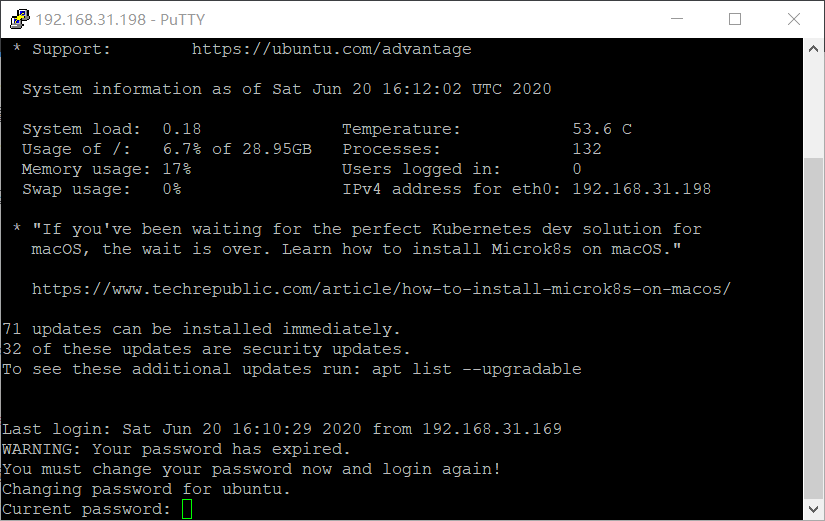
需要注意的是每次输入密码都需要回车确认,第一遍输入的是初始密码(ubuntu),新密码要输入两次。
大概过程就这样,主要就是为大家提供一个参考,我当时不知道,进去以后还没有创建好ubuntu用户,还以为这个官方给的密码不对,找了半天才在stackoverflow上找到答案。如果你英语还行的话也可以查看官方教程。
Ubuntu 20.04没有装ifconfig,需要手动安装。ifconfig的具体解释可以看这里。安装命令如下:
sudo apt-get install net-tools更换清华源
打开/etc/apt/sources.list,替换其中的内容:
sudo mv /etc/apt/sources.list /etc/apt/sources.list/bak
sudo vim /etc/apt/sources.list替换
这部分可直接复制后右键粘贴到文件中
# 默认注释了源码镜像以提高 apt update 速度,如有需要可自行取消注释
deb https://mirrors.tuna.tsinghua.edu.cn/ubuntu-ports/ focal main restricted universe multiverse
# deb-src https://mirrors.tuna.tsinghua.edu.cn/ubuntu-ports/ focal main restricted universe multiverse
deb https://mirrors.tuna.tsinghua.edu.cn/ubuntu-ports/ focal-updates main restricted universe multiverse
# deb-src https://mirrors.tuna.tsinghua.edu.cn/ubuntu-ports/ focal-updates main restricted universe multiverse
deb https://mirrors.tuna.tsinghua.edu.cn/ubuntu-ports/ focal-backports main restricted universe multiverse
# deb-src https://mirrors.tuna.tsinghua.edu.cn/ubuntu-ports/ focal-backports main restricted universe multiverse
deb https://mirrors.tuna.tsinghua.edu.cn/ubuntu-ports/ focal-security main restricted universe multiverse
# deb-src https://mirrors.tuna.tsinghua.edu.cn/ubuntu-ports/ focal-security main restricted universe multiverse
# 预发布软件源,不建议启用
# deb https://mirrors.tuna.tsinghua.edu.cn/ubuntu-ports/ focal-proposed main restricted universe multiverse
# deb-src https://mirrors.tuna.tsinghua.edu.cn/ubuntu-ports/ focal-proposed main restricted universe multiverse
测试
在更换软件源后需要使用以下命令验证是否成功:
sudo apt-get update安装桌面
你还可以为Ubuntu安装桌面,方法如下:
sudo apt update
sudo apt upgrade然后从以下几个中选择一个安装:
sudo apt install xubuntu-desktop
sudo apt install lubuntu-desktop
sudo apt install kubuntu-desktop完成之后重启:
sudo reboot重启之后将会自动进入桌面环境。内存1G及以下的不建议装桌面,会非常卡!
大功告成!
参考链接
https://ubuntu.com/tutorials/how-to-install-ubuntu-on-your-raspberry-pi#1-overview
https://askubuntu.com/questions/1199589/ubuntu-server-default-password
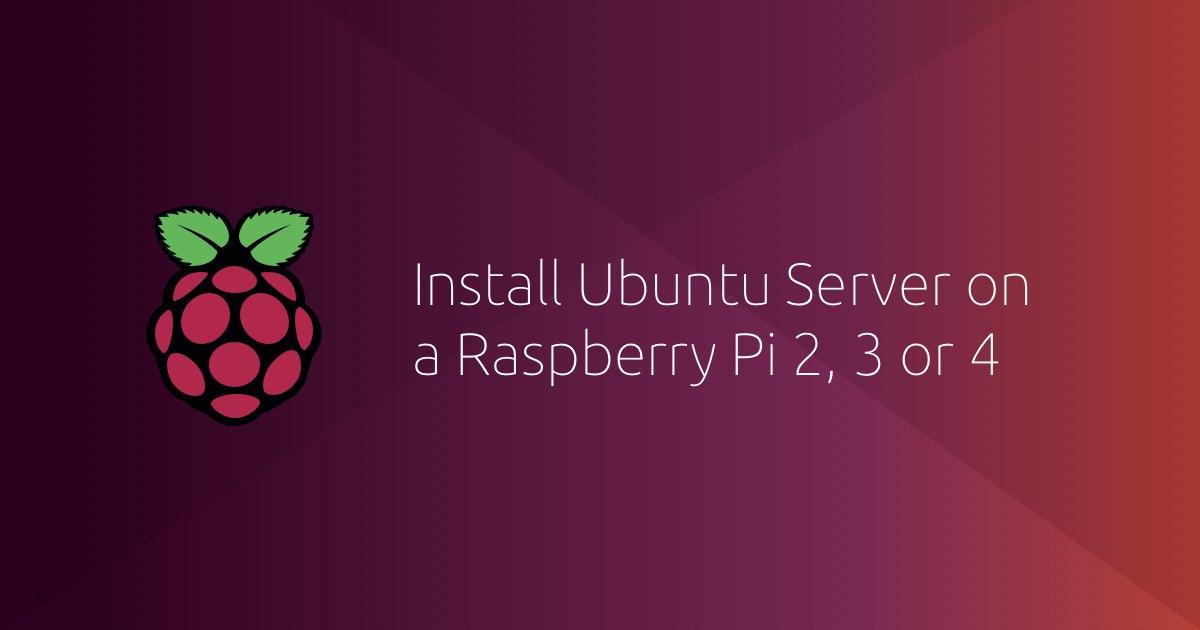
留言
安装插上后一直提示waiting for PHY auto,让后就成输入Boot>这样了
我看你在贴吧发过,用的3B+是吧。官网上好像没有列出3B+,我不知道支不支持
有没有其他的源,在我这官方源太慢了
你往后看啊,或者直接在那篇博客页面搜“更换清华源”。